Reklaam
 Portugali üks peamisi vaatamisväärsusi iPad on iBooks. See rakendus pakub kõigile iPadi kasutajatele suurepärase digitaalse raamatute lugemiselamuse ja teistele kadeduse allika. Kuid nüüd saavad raamatusõbrad, kellel on iPhone (ja muud toetatud iGadgetid), rõõmu, sest iBooks Kaks tasuta mitmeplatvormilist tööriista iBooksi loomiseks Loe rohkem on neile lõpuks saadaval. Apple vabastas rakenduse iBooks koos tasuta iOS4 versiooniuuendusega.
Portugali üks peamisi vaatamisväärsusi iPad on iBooks. See rakendus pakub kõigile iPadi kasutajatele suurepärase digitaalse raamatute lugemiselamuse ja teistele kadeduse allika. Kuid nüüd saavad raamatusõbrad, kellel on iPhone (ja muud toetatud iGadgetid), rõõmu, sest iBooks Kaks tasuta mitmeplatvormilist tööriista iBooksi loomiseks Loe rohkem on neile lõpuks saadaval. Apple vabastas rakenduse iBooks koos tasuta iOS4 versiooniuuendusega.
Veel üks hea uudis on lisaks ePubile - iBooksis kasutatava avatud lähtekoodiga digitaalse raamatu vorming - saavad kasutajad avada ja lugeda ka PDF-faile. Vaadakem siis, kuidas saate e-raamatuid oma iPhone'is iBookiks teisendada.
Üleminek iOS4-le ja iBooksi installimine
Minge iTunes Store'i ja laadige rakendus alla. See installitakse automaatselt järgmisel korral, kui sünkroonite oma iPhone'i arvutiga.
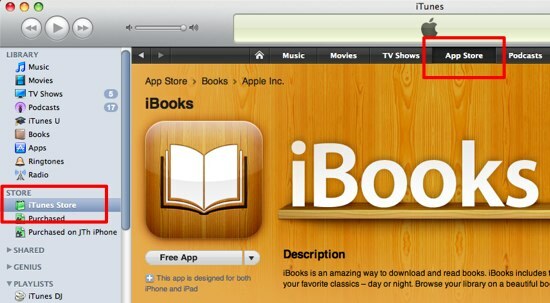
Kuid veenduge, et teie iPhone OS oleks versioonile iOS4 üle viidud, vastasel juhul ei saa iBooksi rakendust seadmesse installida.
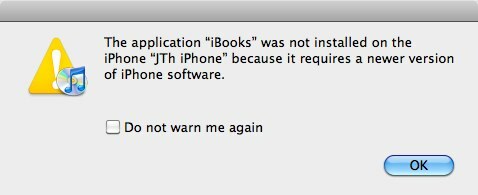
Nüüd, kui lugeja on installitud, peate oma raamaturiiulid lugemiseks raamatutega täitma. Siin on mõned meetodid, mille abil saate oma digitaalraamatud iPhone'i panna.
1. Lohistamine ja kukutamine
Kui teil on juba (palju) PDF- ja ePub-vormingus e-raamatuid, mille soovite oma iPhone'ile panna, saate neid oma iBooksi teeki lisada, lohistades need iTunes'i. Nad paigutatakse jaotisesse „Raamatud”Kausta.
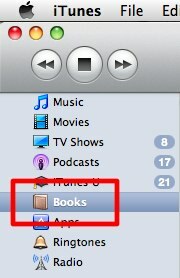
Samuti saate teisendada oma muud digitaalse kirjanduse materjalid ePub Kaks tasuta mitmeplatvormilist tööriista iBooksi loomiseks Loe rohkem või PDF PDF-dokumentide hõlpsa loomine ja märkuste lisamine Loe rohkem et saaksite need raamatukokku panna. Seadme sünkroonimine ja teie digitaalraamatud kantakse teie iPhone'i.
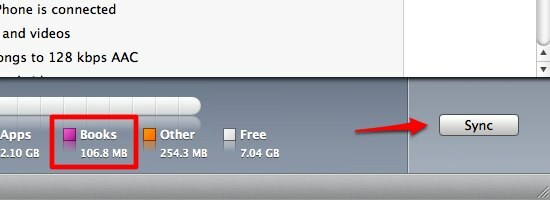
2. Poest ostmine
Teine meetod on e-raamatute hankimine iBooksi poest. Avage iBooks oma iPhone'is.

Näete riiulil iTunes'i kaudu lisatud raamatuid. Veel mõne raamatu hankimiseks klõpsake lingil „KauplusNuppu paremas ülanurgas.
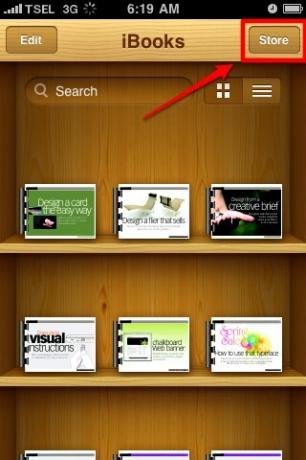
Minge jaotisse „Ostud”Ja vaadata, mis seal sees on. Kuna ma pole midagi alla laadinud, on see endiselt tühi. Siin kuvatav kontoteave on see, mida kasutate oma iTunes'is.

Raamatute valimiseks võite ekraani alumises osas kasutada mitut võimalust. Saate vaadata praegu pakutavat, sortida hinnangute järgi, sirvida või otsida otse soovitud raamatuid.
Nii nagu tavaline raamatupood, peate ka suurema osa iBooks-poe raamatutest ostma. Kuid on ka tasuta raamatute valikuid. Kasutage otsingufunktsiooni, et otsida sõna „tasuta”. Koos rakenduse iBooks väljalaskega annab Apple meile ka tasuta koopia „Vinni Puhh”Autor A A. Milne. Lihtsalt otsige seda raamatut.
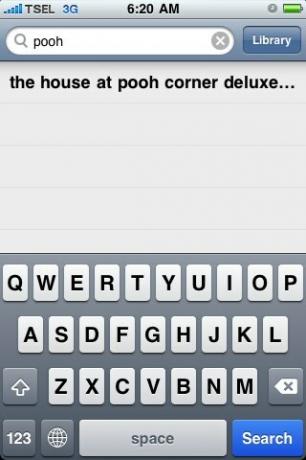
Valige raamat otsingutulemustes ja lähete selle raamatu üksikule lehele.
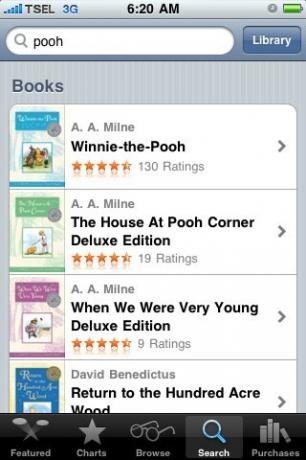
Raamatu kohta leiate lisateavet, sealhulgas hinda ja proovi saamise võimalust.

Raamatu allalaadimiseks klõpsake hinnanupul (sel juhul on see tasuta). Teil palutakse sisestada oma iTunes Store'i konto ja parool. Raamat laaditakse alla teie iPhone'i ja see istub riiulil lugemist oodates.
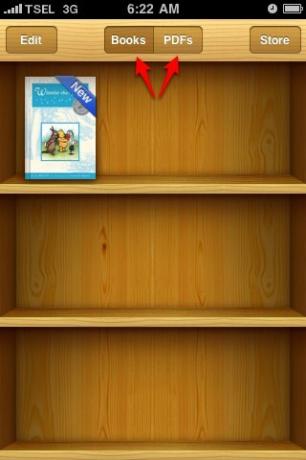
Näete, et seal on kaks raamaturiiulit, üks pealkirjaga „Raamatud”On ePub-vormingus e-raamatute salvestamine (olenemata sellest, kas saate need poest või mitte) ja teine on mõeldud PDF-ide jaoks.
3. Raamatute napsitamine e-kirjadest
Kolmas meetod iBook-riiulite täitmiseks on raamatute hankimine oma e-posti aadressilt. Kui saate e-kirju koos PDF-manustega, saate need PDF-failid oma iBooksi riiulile teisaldada.
Puudutage PDF-manust.
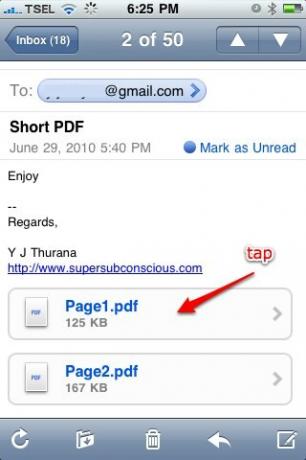
Saate faili eelvaate. Valige „Avage iBooksis“.
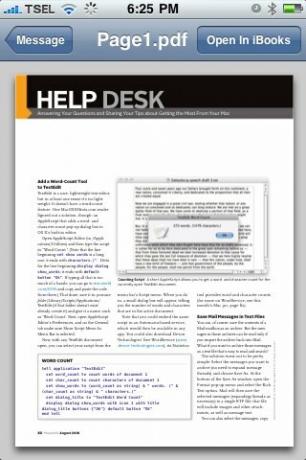
Seejärel avatakse PDF ja salvestatakse teie iBooksi riiulile.
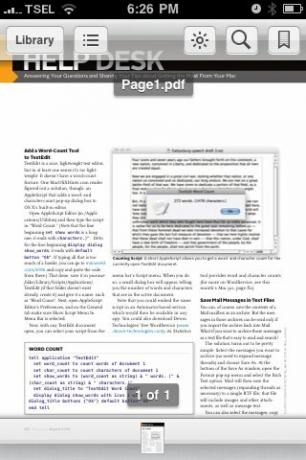
E-raamatute lugemine teie iPhone'is iBooksi kasutades on hoopis teine kogemus. Kuigi see pole nii võimas kui iBooks iPadis Raamatute lugemine iPadis koos iBooks ja Amazon Kindle [Mac] Loe rohkem , ületas see minu ootusi. Salvestan loo järgmise postituse jaoks koos mitmete näpunäidetega iBooksi lugemiskogemuse parandamiseks iPhone'is.
Indoneesia kirjanik, isehakanud muusik ja osalise tööajaga arhitekt; kes soovib muuta maailma paremaks, kui üks postitus korraga ajaveebi SuperSubConscious kaudu.